Trong thuật ngữ điện toán có nghĩa là che dấu dữ liệu trong các file thay thế, thực hiện việc bảo mật. Trong nội dung bài viết này, iSolution sẽ hướng dẫn bạn cách ẩn file ZIP trong file ảnh trên Windows 10/11.
Cách 1: Cách ẩn file ZIP trong file ảnh bằng Command Prompt
Với cách này, bạn không cần phải cài thêm phần mềm thứ ba tốn kém dung lượng. Tuy nhiên file ảnh sử dụng để ẩn file ZIP phải ở định dạng JPG, PNG hoặc GIF.
Bước 1: Đầu tiên bạn hãy gom các file quan trọng và nén thành file ZIP => Sau đó di chuyển file ZIP vừa tạo với hình ảnh muốn dùng để ẩn file vào cùng thư mục.
Bước 2: Tiếp theo hãy sử dụng phím tắt Win + S để mở hộp tìm kiếm => Nhập từ khóa cmd và mở Command Prompt với quyền admin bằng cách nhấn vào Run as administrator trong kết quả tìm kiếm trả về.
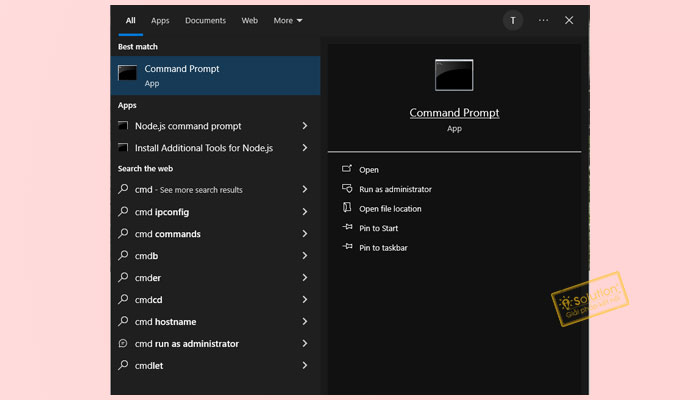
Bước 3: Sau đó hãy nhập lệnh cd\users để có thể mở thư mục chứa file ZIP và hình ảnh cần ẩn file. Trong đó users chính là tên thư mục chứa file của bạn, để dễ thao tác, trong ví dụ này mình sẽ để các file trong desktop.
Bước 4: Tại bước này hãy nhập lệnh copy /B file.png+nen.zip filenen.png => Nhấn Enter để hợp nhất file ZIP và file ảnh.
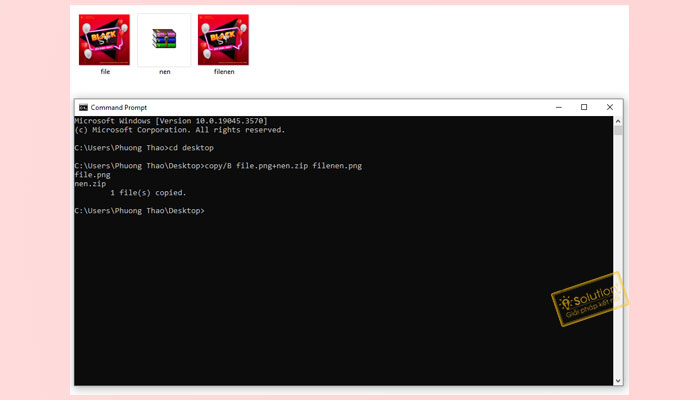
Lưu ý: Tên file trong lệnh bạn hoàn toàn có thể sử dụng tên thật. Tên trong nội dung bài viết chỉ là gợi ý. Tên file phải viết liền không dấu cách.
Để có thể xem file đã ẩn, bạn phải cài phần mềm bên thứ 3 vào máy thì có thể xem được dễ dàng. 7-Zip là phần mềm cho phép người dùng sử dụng miễn phí, bạn hãy tải và cài đặt nhé.
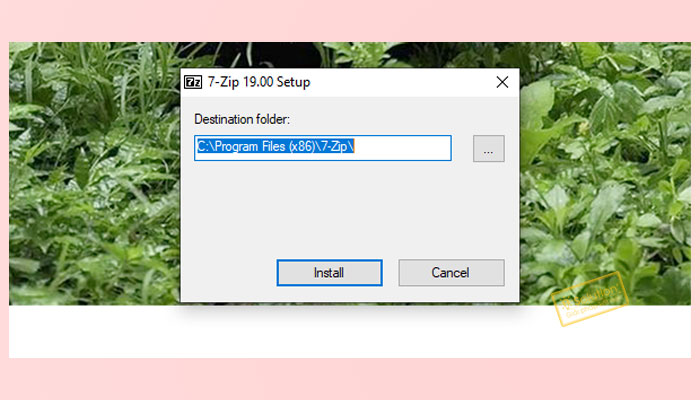
Bước 1: Sau khi cài đặt xong hãy di chuyển thư mục chứa file ảnh cần được giải nén vào phần mềm => Nhấp đúp vào file là bạn đã có thể truy cập tất cả những dữ liệu ẩn bên trong.
.jpg)
Bước 2: Trong trường hợp bạn muốn trích xuất file hãy chọn file ảnh và nhấn vào Extract => Sau đó nhấn vào nút hình elip để chọn thư mục chứa các file => Nhấn OK để tiến trình giải nén được thực hiện.
Cách 2: Cách ẩn file ZIP trong file ảnh bằng Image Steganography
Image Steganography là phần mềm cho phép người dùng sử dụng miễn phí để có thể ẩn file ZIP trong file ảnh bảo mật.
Bước 1: Đầu tiên bạn hãy tải Image Steganography về máy và nhấn đúp vào file Image Steganography Setup.exe để tiến hành cài đặt. Sau khi cài đặt hoàn tất hãy nhấn vào Yes để khởi chạy phần mềm.
Bước 3: Như cách 1, file ảnh và file ZIP phải cùng nằm trong một folder. Tiếp theo hãy kéo và thả file hình ảnh vào hộp Image trong phần mềm.
Bước 4: Tại bước này hãy chọn File trên phần mềm => Sau đó hãy thả file ZIP vào hộp File.
Bước 5: Bấm vào nút Choose cho hình ảnh đầu ra.
Bước 6: Sau đó chọn thư mục để lưu file đầu ra => Nhập tên cho file hình ảnh mới và nhấn vào Save.
Bước 7: Tại bước này bạn hãy kiểm tra chế độ steganography Embed và Encode có được chọn hay không.
Bước 8: Bạn hãy nhấn vào nút Start trong Image Steganography.
Lưu ý: Phần mềm sẽ báo lỗi nếu file ảnh nhỏ hơn file ZIP. Trong trường hợp này bạn cần chọn file ảnh lớn hơn.
Bước 1: Đầu tiên, bạn hãy chọn chế độ Stenography Decode.
Bước 2: Kéo thả file ảnh cần giải mã vào ô Image bên trong phần mềm.
Bước 3: Nhấn nút Choose chọn vị trí thư mục chứa file ZIP và nhấp vào OK.
Bước 4: Nhấp vào nút Start trên phần mềm Image Stenography để giải mã file hình ảnh.
Bước 5: Cuối cùng, bạn hãy nhấn OK trên hộp thoại hoàn tất.
iSolution hy vọng nội dung bài viết hữu ích với bạn.